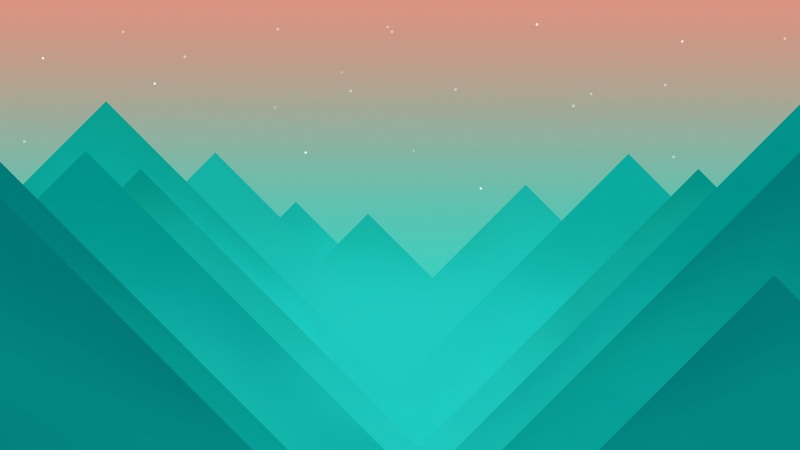![虚拟机体验苹果系统.Mac OS X On VMware.[Intel/AMD]版本](https://900zi.500zi.com/uploadfile/img/15/886/fa00e1cee87aeab7f2059de9452f738a.jpg)
虚拟机体验苹果系统.Mac OS X On VMware.[Intel/AMD]版本
继上次发布的虚拟机版本/read.php?tid=277因为不支持AMD的CPU,所以现在重新装了一个发布!
本次将不提供网盘下载,目的是保持电驴源的稳定
本次安装的系统是在AMD Phenom X4 的CPU上安装完成,安装的版本为Mac OS X 10.5.5(iDeneb OS X 86 v1.3 10.5.5)下载地址为:/read.php?tid=18
系统打上了AMD补丁,可以支持AMD的CPU启动,同时也支持Intel的CPU!
以下CPU通过测试,能成功启动:
AMD Phenom X4
AMD Athlon 4600+
Intel E7300
Intel Q6600
希望大家能用的报上自己的CPU!
注意:请把下载好的文件一定要解压到一个NTFS磁盘,解压完的大小为8.83G,有点恐怖哈,所以你就要准备好磁盘空间了;
系统装预装了部分装机软件,所以本次发布的系统要大一些,预装软件有:
QQ (聊天工具)
iGetter (HTTP下载)
BetterZip (解压缩)
Transmission (BT下载)
Kext Helper b7 (kext驱动安装助手)
OSx86Tools (系统优化工具)
Firefox (网络浏览)
......等,基本解决日常应用,目的是让大家更方便应用,所以文件会大点;
声卡已经安装,但是不完美会有回声,想用的话将就点吧
显卡没有驱动,要更改分辨率的话请看这里:/read.php?tid=480
使用步骤:
如果你的系统没有安装虚拟机VMware Workstation,请先下载安装好,下载地址(BT种子)[attachment=1939] ,汉化包和注册码已打包;
1.下载压缩后(在安装好虚拟机的环境下)点击“启动 Mac OS X Leopard”
2.启动虚拟机,点击“编辑虚拟机设置”,进行简单设置
3.根据你的配置加大或减小内存,最小请保持512MB
4.根据你的配置设置CPU为双核或不设置
5.完成后点击“接通虚拟机电源”即可开启系统
6.出现提示框,点OK即可
7.开机中,请等待
8.OK,成功进入桌面,开始研究吧!
下载页面为:/topics/2746139/
电驴直接连接:ed2k://|file|Mac%20OS%20X%20Leopard.rar|2985709260|56AEFC6E0C94E8926F7DAB04D8B5396C|h=BYDKN5LOFDMRJMQTVCZXTDY2FWBSG4IX|/